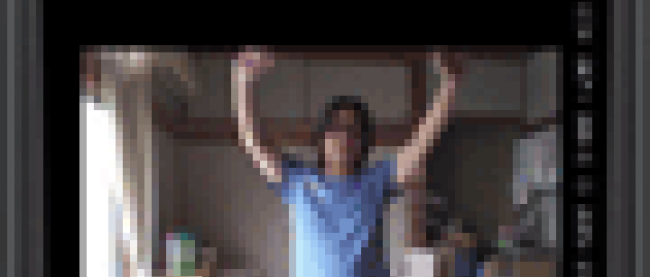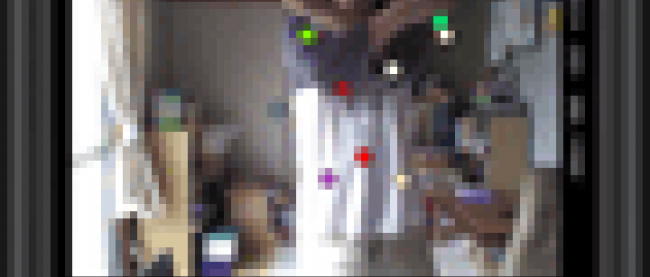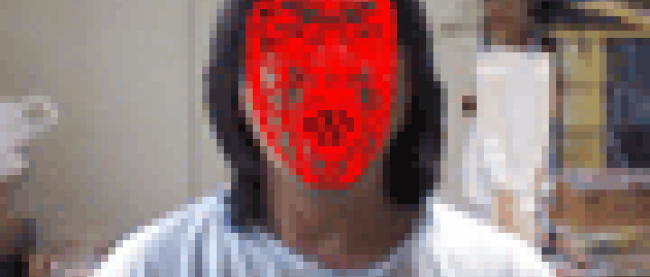Kinectを使って、自分の手のひらに小さな分身を出現させてみる

スケルトンの位置を取得する処理
Kinectセンサーの距離カメラから、距離カメラのフレームデータを表すDepthImageFrameクラス型のdepth変数を宣言し、OpenDepthImageFrameメソッドで、距離カメラのフレームデータを取得します。
距離データのピクセル座標、および距離、プレイヤーIDを表す、DepthImagePoint構造体のrightDepthPoint変数を宣言し、MapFromSkeletonPointメソッドで、スケルトンの座標を、距離カメラの座標に変換します。この場合右手の位置を距離カメラの座標に変換します。
MapFromSkeletonPointメソッドでの書式は下記です。
DepthImagePoint. MapFromSkeletonPoint(変換するスケルトンの座標)
次に、RGBカメラのX-Y座標データを表す、ColorImagePoint構造体の変数rightColorPointを宣言し、MapToColorImagePointメソッドで、距離カメラの座標をRGBカメラの座標に変換し、右手の位置を取得します。
書式は下記です。
DepthImageFrame.MapToColorImagePoint(距離カメラのX座標,距離カメラのY座標,RGBカメラのフォーマット)
この場合、右手の距離カメラのX座標と、Y座標、RGBフォーマットで解像度が640×480、フレーム レートは 毎秒30フレームに変換しています。距離カメラのデータをRGBカメラ(実写)のデータにマップします。
つまり、
スケルトンの座標を、距離カメラの座標に変換⇒距離カメラの座標をRGBカメラの座標に変換
といった流れになります。
分身を表示させるpersonImageコントロールと、右手のRGBカメラの座標を引数に、右手の動きに合わせて画像の位置が変化するCameraPositionプロシージャを実行します。
Private Sub GetCameraPoint(ByVal first As Skeleton, ByVal e As AllFramesReadyEventArgs)
Using depth As DepthImageFrame = e.OpenDepthImageFrame()
If depth Is Nothing Then
Return
End If
Dim rightDepthPoint As DepthImagePoint = depth.MapFromSkeletonPoint(first.Joints(JointType.HandRight).Position)
Dim rightColorPoint As ColorImagePoint = depth.MapToColorImagePoint(rightDepthPoint.X, rightDepthPoint.Y, ColorImageFormat.RgbResolution640x480Fps30)
CameraPosition(personImage, rightColorPoint)
End Using
End Sub
右手の動きに合わせて画像の位置が変化する処理
Canvas.SetLeftとSetTopプロパティの書式は下記です。
- Canvas.SetLeft(プロパティ値の書き込み対象の要素,指定した要素のCanvas.Left属性を設定)
- Canvas.SetTop(プロパティ値の書き込み対象の要素,指定した要素のCanvas.Top属性を設定)
-50しているのは画像と右手のY座標の位置合わせのためのものです。
Private Sub CameraPosition(ByVal element As FrameworkElement, ByVal point As ColorImagePoint)
Canvas.SetLeft(element, point.X - (CLng(element.Width) / 2))
Canvas.SetTop(element, point.Y - (CLng(element.Height) / 2) - 50)
End Sub
画像が右手の動きに反応する処理
Coding4Fun Kinect ToolkitのScaleToメソッドで、最大の幅と高さを指定する関節の位置をスケールします。書式は下記です。ちなみに、1920×1080は筆者のパソコンの解像度で、0.3Fは単精度浮動小数点型に指定したスケルトンのXとY座標です。
Joint.ScaleTo(width As Integer, height As Integer,maxSkeletonX As Single,maxSkeletonY As Single)
Canvas.SetLeftとSetTopプロパティの書式は下記です。
- Canvas.SetLeft(プロパティ値の書き込み対象の要素,指定した要素のCanvas.Left属性を設定)
- Canvas.SetTop(プロパティ値の書き込み対象の要素,指定した要素のCanvas.Top属性を設定)
Private Sub ScalePosition(ByVal element As FrameworkElement, ByVal joint As Joint)
Dim scaledJoint As Joint = joint.ScaleTo(1920, 1080, 0.3F, 0.3F)
Canvas.SetLeft(element, scaledJoint.Position.X)
Canvas.SetTop(element, scaledJoint.Position.Y)
End Sub
Kinectの画像をビットマップデータに書き出す処理
RGBカメラの1ラインあたりのバイト数を表すcolorStride変数にcolorFrame.BytesPerPixel *colorFrame.Width と指定します。RGBカメラの1ピクセルあたりのバイト数を取得して、RGBカメラのフレームの幅に乗算します。RGBカメラの1ラインあたりのバイト数が取得できます。32ビットを1バイト(8ビット)で除算すると4バイトそれにcolorFrame.Widthの640を乗算します。4×640=2560となります。直接この値を指定しても問題はありません。
また、RGBカメラのピクセルあたりのバイト数(BytesPerPixel)と距離カメラのストリームフレーム幅(depthFrame.Width)とを乗算して取得した、距離カメラの1ラインあたりのストリームバイト数を変数screenImageStrideに格納しておきます。これも4×640=2560となり、直接この値を指定しても問題ありません。
Byte型の配列変数bytePlayer2変数を、距離カメラのフレームの高さと、距離カメラの1ラインあたりのストリームバイト数を保持しているscreenImageStrideで乗算した値で初期化します。
つまり、depthFrame.Heightの640に、screenImageStrideに設定した、colorFrame.BytesPerPixel * depthFrame.Width (4(バイト)×640)の値である2560を乗算した(640×2560)1638400-1の値で初期化されたバイト配列型のbytePlayer2オブジェクトが作成されます。
同様にbytePlayer1とbyteRoomバイト型配列変数も同じ値で初期化しておきます。
CopyPixelDataToメソッドで、距離カメラのピクセルごとのデータを取得します。CopyPixelDataToメソッドは、ピクセルデータの長さを使用して、事前に割り当てられた配列へ、ピクセルごとの深度データやRGBデータをコピーします。同様にRGBカメラのピクセルごとのデータも取得します。これで、実際のデータを取り出します。
繰り返し変数depthYで、0から距離カメラのフレームの高さ分反復処理を行います。反復処理内では以下の処理を行います。
depthPixelIndex変数に1ずつ加算される変数depthXの値と繰り返し変数depthYに距離カメラのフレーム幅(640)を乗算した値を加算して、格納しておきます。
init_kinectプロシージャ内で確保された、myDepthPixelDataのShort型の配列で、depthPixelIndex変数に対応する値と、距離カメラのフレームデータから、PlayerIndexBitmaskでビットマスクに含まれているプレイヤーIDとで論理積演算を行います。距離カメラのピクセルデータを反復処理し、プレイヤーのインデックス値を抽出します。
ビット演算 AND は、2 つのビットを比較し、両方のビットの値が 1 の場合にのみ、値 1 を結果に代入します。そうでない場合は、結果のビットに 0 をセットします。AND 演算子は、その他全てのビット演算子と同様、オペランドとして数値のみを取ります。And演算子に付いては下記のURLを参照してください。
→ And 演算子(msdn)
RGBカメラのX-Y座標データを表すColorImagePointクラスのcolorPoint変数に、MapDepthToColorImagePointで、距離カメラの座標に対応する、RGBカメラの座標を取得します。深度情報を実画像に変換してくれます。書式は下記の通りです。
KinectSensor. MapDepthToColorImagePoint(距離カメラの フォーマット,距離カメラのX 座標,XとY座標の距離データ(Short型),RGBカメラのフォーマット)
変数colorPixelIndexに、RGBカメラのX座標とRGBカメラのピクセルあたりのバイト数を取得して乗算し、RGBカメラのY座標とRGBカメラの1ラインあたりのバイト数を表すcolorStrideを乗算して、これらを加算した値を格納しておきます。これは、
colorPixelIndex = (colorPoint.X * 4) + (colorPoint.Y * 2560)
としても同じです。
プレイヤーが存在し、プレイヤーの深度データが必要な場合は、
depth = myDepthPixelData(depthPixelIndex) >> DepthImageFrame.PlayerIndexBitmaskWidth
と記述して、myDepthPixelData(depthPixelIndex) をDepthImageFrame.PlayerIndexBitmaskWidth 分右へシフトします。
PlayerIndexBitmaskWidthフィールドは、プレイヤーインデックスビットマスク内の、幅またはビットの数を表します。これはプレイヤーインデックスを格納する深度データの下位ビットの数を表します。つまり、3ビット(DepthImageFrame.PlayerIndexBitmaskWidth分)右へシフトするとプレイヤーの深度のデータだけを取得できます。上記は、ビットシフト演算を使用しています。ビットシフトはその名の通り、ビット列をそのまま左右に移動させる演算です。
- expression1 >> expression2
- expression1
>> は expression1 を expression2 だけ右にシフトします
expression1 と expression2 には、それぞれ式を指定します
ビットごとの右シフト演算子(>>)やビットごとの左シフト演算子(>>)については、下記のURLを参照してください。
(ビットごとの右シフト演算子 (>>))
(ビットごとの左シフト演算子 (
変数depthXを1ずつ加算し、ImageIndex変数にRGBカメラのピクセルあたりのバイト数を加算していきます。
ImageIndex = ImageIndex + colorFrame.BytesPerPixel は
ImageIndex = ImageIndex + 4 としても同じです。
BytesPerPixelは1ピクセルあたりのバイト数を取得します。1ピクセルは8ビットでフルカラーの場合は32ビットになるため、32÷8=4バイトとなり、colorFrame.BytesPerPixelは4と同じになります。
この値が、Byte型の配列変数(bytePlayer1、bytePlayer2、byteRoom)のインデックスに対応します。下位3ビットのプレイヤーIDを指し示す値です。ImageIndexに対応する、Byte型の配列変数である距離データを画像化していきます。
深度に応じて書き込み先を変更していきます。プレイヤーが存在し、深度のデータが2000(2m)より大きい場合は、プレイヤーを奥側へ描画します。深度のデータが2000(2m)より小さかった場合は、手前に描画します。プレイヤー以外は背景イメージに描画します。このサンプルでは、personImageというNameのImageコントロールを基準に、personImageより後ろに、または前に表示されることになります。
- bytePlayer1(ImageIndex + 3) = &HFF
- bytePlayer2(ImageIndex + 3) = &HFF
- byteRoom(ImageIndex + 3) = &HFF
上記3つのコードはAlphaを指定しているコードです。PixelFormats.Bgra32と指定していましたので、32ビット中、残りの8ビットをAlphaに使用して背景を透明化しています。
WriteableBitmap型の変数Human1_bitmapにWritePixelsメソッドで、byteからビットマップへ書き出します。ビットマップの指定した領域内のピクセルを更新します。書式は下記の通りです。このHuman1_bitmapプロパティの値を、Nameがhuman_image1という名前のImageコントロールのSourceプロパティにバインドします。
WritePixels(更新するWriteableBitmapの四角形,ビットマップの更新に使用するピクセル配列,pixel内の更新領域のストライド,入力バッファのオフセット)
同様に、Human2_bitmap、Room_Bitmapに関してもWritePixelsメソッドを適用します。
Private Sub RenderScreen(colorFrame As ColorImageFrame, depthFrame As DepthImageFrame)
If Kinect Is Nothing OrElse depthFrame Is Nothing OrElse colorFrame Is Nothing Then
Return
End If
Dim depth As Integer = 0
Dim depthPixelIndex As Integer
Dim playerIndex As Integer
Dim colorPixelIndex As Integer
Dim colorPoint As ColorImagePoint
Dim colorStride As Integer = colorFrame.BytesPerPixel * colorFrame.Width
Dim screenImageStride As Integer = colorFrame.BytesPerPixel * depthFrame.Width
Dim ImageIndex As Integer = 0
Dim bytePlayer2 As Byte() = New Byte(depthFrame.Height * screenImageStride - 1) {}
Dim bytePlayer1 As Byte() = New Byte(depthFrame.Height * screenImageStride - 1) {}
Dim byteRoom As Byte() = New Byte(depthFrame.Height * screenImageStride - 1) {}
depthFrame.CopyPixelDataTo(myDepthPixelData)
colorFrame.CopyPixelDataTo(myColorPixelData)
For depthY As Integer = 0 To depthFrame.Height - 1
Dim depthX As Integer = 0
While depthX < depthFrame.Width
depthPixelIndex = depthX + (depthY * depthFrame.Width)
playerIndex = myDepthPixelData(depthPixelIndex) And DepthImageFrame.PlayerIndexBitmask
colorPoint = Kinect.MapDepthToColorImagePoint(depthFrame.Format, depthX, depthY, myDepthPixelData(depthPixelIndex), colorFrame.Format)
colorPixelIndex = (colorPoint.X * colorFrame.BytesPerPixel) + (colorPoint.Y * colorStride)
If playerIndex <> 0 Then
depth = myDepthPixelData(depthPixelIndex) >> DepthImageFrame.PlayerIndexBitmaskWidth
If depth > targetDepth Then
bytePlayer1(ImageIndex) = myColorPixelData(colorPixelIndex)
'Blue
bytePlayer1(ImageIndex + 1) = myColorPixelData(colorPixelIndex + 1)
'Green
bytePlayer1(ImageIndex + 2) = myColorPixelData(colorPixelIndex + 2)
'Red
'Alpha
bytePlayer1(ImageIndex + 3) = &HFF
Else
bytePlayer2(ImageIndex) = myColorPixelData(colorPixelIndex)
'Blue
bytePlayer2(ImageIndex + 1) = myColorPixelData(colorPixelIndex + 1)
'Green
bytePlayer2(ImageIndex + 2) = myColorPixelData(colorPixelIndex + 2)
'Red
'Alpha
bytePlayer2(ImageIndex + 3) = &HFF
End If
Else
byteRoom(ImageIndex) = myColorPixelData(colorPixelIndex)
'Blue
byteRoom(ImageIndex + 1) = myColorPixelData(colorPixelIndex + 1)
'Green
byteRoom(ImageIndex + 2) = myColorPixelData(colorPixelIndex + 2)
'Red
'Alpha
byteRoom(ImageIndex + 3) = &HFF
End If
depthX = depthX + 1
ImageIndex = ImageIndex + colorFrame.BytesPerPixel
End While
Next
Human1_bitmap.WritePixels(myScreenImageRect, bytePlayer1, screenImageStride, 0)
Human2_bitmap.WritePixels(myScreenImageRect, bytePlayer2, screenImageStride, 0)
Room_Bitmap.WritePixels(myScreenImageRect, byteRoom, screenImageStride, 0)
End Sub
ウィンドウが閉じられる時の処理
Kinectセンサーが動作している場合は、動作を停止し、音声認識も停止します。最後にKinectセンサーのリソースを解放します。
Private Sub MainWindow_Closing(sender As Object, e As System.ComponentModel.CancelEventArgs) Handles Me.Closing
If Kinect Is Nothing = False Then
If Kinect.IsRunning = True Then
Kinect.Stop()
engine.RecognizeAsyncStop()
Kinect.Dispose()
End If
End If
End Sub
End Class
以上で今回のサンプルは終了です。自分の分身が表示される様子はとても楽しいので、ぜひ試してみてください。
自分の分身を手のひらに乗せるKinectサンプル
連載バックナンバー
Think ITメルマガ会員登録受付中
全文検索エンジンによるおすすめ記事
- Kinectを使って、画面上の赤い輪をくぐるサンプル
- 人体の連続した動作を音声でキャプチャするKinectのサンプルプログラム
- Kinectで結成したマイ・ダンスチームを、サンプルを見ながら実際の背景に合成してみよう
- Kinectの音声認識を使って、プレイヤーを分離、結合させるデモを試してみる
- プレイヤーの身体パーツを判別するKinectサンプル
- これであなたもダンスグループの一員!?Kinectで自分を分身させるプログラムを作る
- Kinectで距離カメラの値を取得して、指定した距離で人物が背景に溶け込むサンプル
- 人物を切り抜いて画面に表示するKinectサンプル
- Kinectを使って、顔の動きを認識して画面に表示する
- 人物特定に使える!?実際の映像で顔を認識するKinectプログラム